ステップバイステップガイド: Galaxy A53 5Gでスクリーンショットを撮る方法
ギャラクシーA53 5Gでスクリーンショットを撮る方法 あなたがサムスンギャラクシーA53 5Gを所有している場合、あなた自身が時々スクリーンショットを撮る必要があるかもしれません。 面白い記事をキャプチャしたい、思い出に残る会話を保存したい、友達と面白いミームを共有したいなど、スクリーンショットの …
記事を読む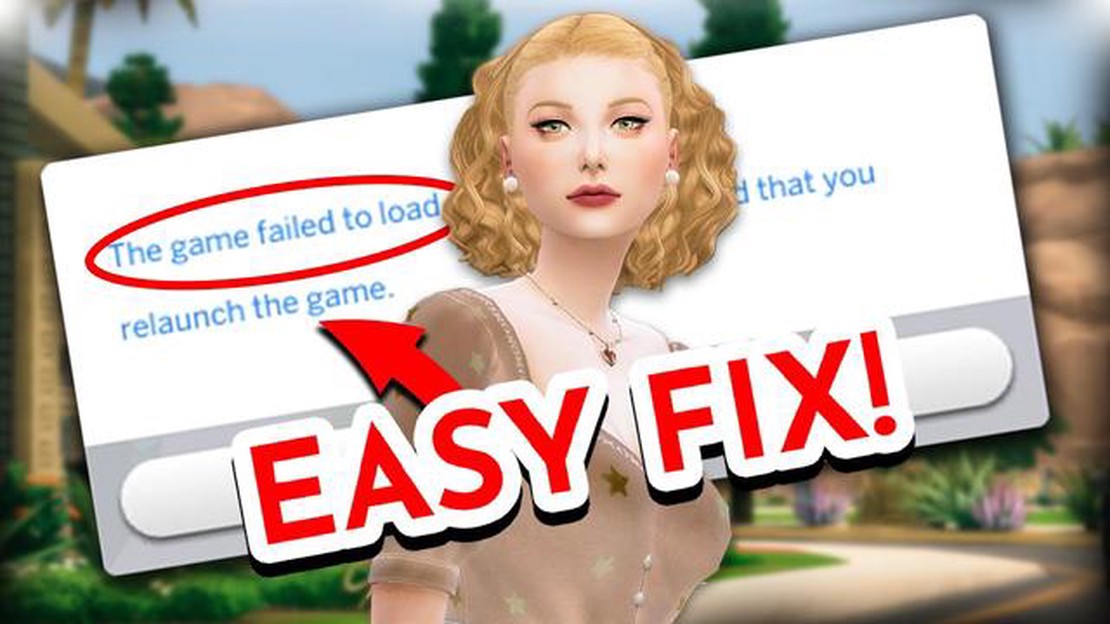
あなたはシムズ4のファンですが、エラーコード140:645fba83 228eaf9bで起動の問題に遭遇していますか? ご心配なく! この記事では、この問題を解決してお気に入りのゲームをすぐにプレイできるようにするための手順をご案内します。
エラーコード140:645fba83 228eaf9bでシムズ4の起動問題に遭遇すると、イライラして混乱してしまいます。 このエラーは通常、ゲームのファイルや設定に問題がある場合に発生します。 ゲームが起動できなくなり、ゲーム体験が妨げられる可能性があります。 しかし、この問題を解決するために試せる解決策がいくつかあります。
Sims 4の起動に関する問題の原因として考えられるのは、ゲームのキャッシュファイルの問題です。 これらのファイルは時間の経過とともに破損し、エラーの原因となることがあります。 これを解決するには、ゲームのキャッシュをクリアしてみてください。 コンピュータのDocumentsフォルダに移動し、Sims 4フォルダを見つけて、キャッシュファイルを削除してください。 その後、ゲームを再度起動して問題が解決するかどうか確認してください。
キャッシュを削除しても問題が解決しない場合は、ゲームファイルを修復してみることもできます。 シムズ4には修復ツールが内蔵されており、壊れたファイルや見つからないファイルを修復することができます。 このツールにアクセスするには、Originクライアントを開き、ゲームライブラリに移動し、シムズ4を右クリックします。 ドロップダウンメニューから「ゲームの修復」を選択し、画面の指示に従ってください。 この作業には時間がかかりますが、起動時の問題が解決することがよくあります。
もう一つの解決策は、グラフィックカードのドライバを更新することです。 古いドライバや互換性のないドライバは、ゲームとの互換性の問題を引き起こし、起動の問題につながる可能性があります。 ドライバを更新するには、グラフィックスカードメーカーのウェブサイトにアクセスし、特定のモデル用の最新ドライバをダウンロードします。 ドライバをインストールし、シムズ4を再び起動する前にコンピュータを再起動してください。
エラーコード140:645fba83 228eaf9bでシムズ4が起動しない問題を解決できることを願っています。 今後このような問題が発生しないように、ゲームとドライバを常に最新の状態に保つことを忘れないでください。 ゲームを楽しんでください!
エラーコード140:645fba83 228eaf9bでSims 4の起動の問題に遭遇した場合、問題を解決するためにあなたが取ることができるいくつかのステップがあります。 このエラーコードは通常、ゲームファイルに問題があるか、コンピュータ上の他のソフトウェアと競合していることを示しています。
以上の手順で、エラーコード140:645fba83 228eaf9bのシムズ4起動問題を解決できるはずです。 問題が解決しない場合は、ゲームのサポートチームまたはフォーラムにさらに支援を求める必要があるかもしれません。
シムズ4の起動に問題があり、エラーコード140:645fba83 228eaf9bが表示される場合、以下のトラブルシューティングをお試しください:
こちらもお読みください: ホグワーツ・レガシーのFPS低下を修正する方法:包括的ガイド
上記のいずれの手順でも起動の問題が解決しない場合は、ゲームのサポートチームに連絡するか、他のプレイヤーが同様の問題に遭遇して解決した可能性のあるフォーラムやコミュニティを検索することをお勧めします。
エラーコード140:645fba83 228eaf9bでシムズ4の起動問題が発生した場合、この問題を解決するために取ることができるいくつかのステップがあるので、心配しないでください。 以下の手順に従ってください:
5. **ウイルス対策ソフトウェアを無効にする。 6. お使いのコンピュータにウイルス対策ソフトウェアがインストールされている場合は、一時的にそれを無効にします。 7. ウイルス対策ソフトはゲームの起動を妨げることがあります。 8. 再度ゲームを起動し、エラーが解決されているか確認してください。 9. **グラフィックカードのドライバを更新してください。
こちらもお読みください: サムスンスマートテレビのネットワーク設定をリセットする方法 - ステップバイステップガイド10. グラフィックカードのドライバが古かったり、互換性がなかったりすると、ゲームの起動に問題が生じることがあります。 11. グラフィックカードメーカーの公式ウェブサイトをご覧ください。 12. グラフィックカードの最新ドライバをダウンロードしてインストールしてください。 13. コンピュータを再起動し、ゲームを再度起動してみてください。 14. **ゲームを再インストールする。 15. 上記のステップのどれも問題を解決しない場合は、シムズ4ゲームを再インストールする必要があるかもしれません。 16. コンピュータからゲームをアンインストールします。 17. シムズ4の公式ウェブサイトを訪問し、ゲームの最新バージョンをダウンロードしてください。 18. ゲームをインストールし、再度起動してみてください。
以上の手順で、エラーコード140:645fba83 228eaf9bのシムズ4起動問題を解決できるはずです。 問題が解決しない場合は、ゲームのサポートチームにお問い合わせください。
シムズ4起動時の問題: エラーコード140:645fba83 228eaf9bは、ゲームを起動しようとしたときに発生するエラーです。 通常、ゲームファイルの欠落や破損が原因で発生します。
シムズ4起動時の問題を解決するには: エラーコード 140:645fba83 228eaf9bを解決するには、いくつかの方法を試すことができます。 まず、ゲームを修復または再インストールして、すべてのゲームファイルが正常な状態であることを確認します。 また、ゲームのアップデートやパッチを確認する必要があります。 それでも問題が解決しない場合は、ゲームのサポートチームに問い合わせる必要があるかもしれません。
シムズ4起動時の問題の正確な原因は何ですか? エラーコード140:645fba83 228eaf9bの正確な原因は様々ですが、最も一般的な原因は、ゲームファイルの紛失または破損です。 これは、ゲームのインストール中の問題、アップデート、またはゲームファイルの整合性に影響を与えるその他の要因によって発生する可能性があります。
ほとんどの場合、Sims 4 Launch Issue: Error Code 140:645fba83 228eaf9bは、いくつかのトラブルシューティングのステップに従うことで、自分で解決することができます。 これらの手順には、ゲームの修復または再インストール、アップデートの確認、ゲームファイルの整合性の確認などが含まれます。 しかし、これらの解決策を試しても問題が解決しない場合は、ゲームのサポートチームに連絡してさらにサポートを受ける必要があるかもしれません。
Sims 4 Launch Issue: Error Code 140:645fba83 228eaf9bの一時的な修正プログラムは特にありませんが、Sims 4 Launch Issue: Error Code 140:645fba83 228eaf9bの一時的な修正プログラムはあります: Error Code 140:645fba83 228eaf9bの一時的な修正方法は特にありませんが、コンピュータを再起動してゲームをもう一度起動してみてください。 これにより、エラーの原因となっている一時的な問題が解決されることがあります。 さらに、ゲームの利用可能なアップデートを確認し、既知の問題の修正が含まれている可能性があるため、それらをインストールすることができます。
ギャラクシーA53 5Gでスクリーンショットを撮る方法 あなたがサムスンギャラクシーA53 5Gを所有している場合、あなた自身が時々スクリーンショットを撮る必要があるかもしれません。 面白い記事をキャプチャしたい、思い出に残る会話を保存したい、友達と面白いミームを共有したいなど、スクリーンショットの …
記事を読むギャラクシーS9のテキスト送信問題を解決する方法: 機内モードではテキストの送受信が可能 あなたがサムスンギャラクシーS9を所有し、テキスト送信の問題に直面している場合、私たちはあなたのためのソリューションを持っています。 この記事では、機内モードを使用してテキストを送受信する方法をご案内します。 …
記事を読むMiuis消しオブジェクト対ピクセルマジックイレイサーとsamsungsオブジェクトイレイサー 世界は常に新しいツールや写真編集に役立つアプリケーションを開発しています。 そのような革新的なツールの一つがMiuis消しオブジェクトです。 写真から不要なオブジェクトを簡単に削除できるアプリケーションで …
記事を読むサムスンギャラクシーで連絡先に個人的な着信音を設定する方法 サムスンギャラクシーデバイス上の連絡先に個人的な着信音を設定する方法についてのステップバイステップガイドへようこそ。 着信のたびに同じデフォルトの着信音を聞くのにうんざりしていますか? Samsung Galaxyでは、特定の連絡先に固有の …
記事を読むMCMクライアントとは何ですか? モバイルデバイスの管理に関しては、信頼性の高い効率的なツールがあれば、すべての違いを生むことができます。 技術愛好家の間で人気を得ているそのようなツールの一つは、MCMクライアントです。 しかし、正確にMCMクライアントとは何ですか、どのようにその機能を最大限に活用 …
記事を読むVivo Y93 画面のちらつき問題の解決方法 Vivo Y93をお持ちで、画面がちらつく問題が発生しているのはあなただけではありません。 多くのユーザーが、画面がランダムにちらついたり、黒くなったりするこの問題を報告しています。 これは非常にイライラさせるもので、携帯電話の日常的な使用に支障をきた …
記事を読む